モバイルプリンターのバッテリーはどれくらい長持ちするのか【エプソンPXS06Bで検証】

豆父ちゃん
こんな疑問にお答えします。
結論から言うと、私が使っているモバイルプリンター(エプソンPX-S06B)は購入してから2年目、バッテリーフル充電でA4サイズの用紙30枚程度印刷できる!です。
これだけの性能のバッテリーが標準で付いているので私的には大満足の商品です。標準バッテリーよりも容量の大きいバッテリーが別売りされているのですが、今のところ購入予定はありません。

上を目指す人
外出先で書類を印刷したい!仕事の効率を上げるためにモバイルプリンターを導入したい!と考えている方はモバイルプリンターエプソンPX-S06Bがおすすめです。
この記事では、エプソンPX-S06Bの特徴、使ってみた感想、ストレスを感じた経験について詳しくご紹介しています。モバイルプリンターの購入でエプソン以外の製品を迷っているという方は是非参考にしてみてください。
モバイルプリンター エプソンPX-S06Bの特徴
モバイルプリンターエプソンPX-S06Bは持ち運び可能なインクジェットプリンターで外出先で書類を印刷したい、大きいプリンターの置き場所がないという方におすすめの商品です。
主な仕様は以下のようになります。
- バッテリー付で電源コードがなくても印刷可能
- wifi機能でパソコンとの接続コードがなくても印刷可能
- A4サイズ、洋型封筒、長型封筒の印刷が可能
バッテリーとwifi機能を使うことで完全コードレスで印刷が可能という点がエプソンPX-S06Bの最大の特徴だと思います。印刷できる用紙サイズについては購入前によく確認しておくことをおすすめします。仕様・性能についてもっと詳しく知りたい!というかたはエプソン公式ホームページを参考にしてください。
モバイルプリンター エプソンPX-S06Bを使った感想
エプソンPX-S06Bを使った感想の結論は、使いやすくてとても便利!外出先でもプリンターを使う機会がある方、プリンターを小型にしたい、という方にはとてもおすすめ!ということです。
どのようにおすすめなのか、今でもエプソンPX-S06Bを毎日使っている私の感想を紹介します。
コードレスでスマートに仕事ができる
私は車の中で書類を印刷する機会が多いため、簡単に持ち運びができて、コードレスで印刷できるエプソンPX-S06Bをとても重宝しています。
後部座席にプリンターを設置する場所を作っていて、一度設置したら作業が終わるまでそのまま使用しています。
プリンターとノートパソコンを接続するコード不要!プリンターとコンセントを接続するコード不要!なので、狭い空間でも仕事がやりやすくなります。

上を目指す人
付属のバッテリーでも十分使える
付属のバッテリーをフル充電していれば余裕で1日使い続けることができます。私の作業的に1日にA4サイズ20枚程度の印刷をしていますが、付属のバッテリー容量で十分仕事を終わらせることができます。
「車でプリンターを使って、事務所に帰ったら充電する。」というサイクルで使っていて、かなり効率よく仕事をこなせています。
コンパクトなのにキレイに印刷できる
持ち運びができるコンパクトサイズにも関わらず、キレイに印刷することができます。

上を目指す人
私は汎用品のインクカートリッジを使っているのですが、純正品と変わらないくらいキレイに仕上がります。純正品のインクカートリッジの方がプリンターに良いのは理解しているのですが、純正品に比べて汎用品のインクカートリッジは4割程度の値段で購入することができるので、ついつい汎用品を利用してしまっています。
私が使っている汎用品インクカートリッジはこちら
今のところ上記で紹介している汎用品インクカートリッジで問題なく使えていますが、純正品にインクカートリッジの方がプリンターに良いということを理解したうえで、汎用品インクカートリッジ利用は自己責任で宜しくお願いします。
エプソンPX-S06Bでストレスを感じた経験
エプソンPX-S06Bがおすすめ商品であることは間違いないのですが、使っていてストレスを感じたこともあります。下記では、ストレスを感じたリアルな経験をご紹介します。
印刷スピードが遅い
電源コードを使わず、バッテリーだけで印刷をしようとすると印刷スピードが遅くなります。

拒否する人
電源ケーブルを接続すると印刷スピードが格段にアップするので、カラー印刷するときは電源ケーブルを接続するようにしています。
バッテリー電源の印刷と電源コードを使った印刷を使い分けることでストレスを軽減させています。
ドライバーを正しくインストールしないと正常に印刷できない
ドライバーを正しくインストールしないと正常に印刷することができません。
私の場合、ろくに説明書を読まずドライバーをインストールしてしまったので以下のような現象が発生しました。
- エプソンPX-S06Bのプリンターを選択することができるのに印刷できない
- 印刷できるときもあればできないときもある
- 印刷途中でエラーとなり用紙が排出される
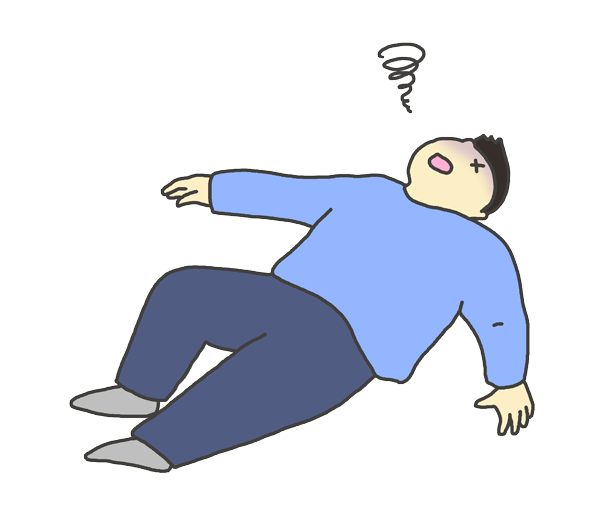
ダウンする人
ノートパソコンを買い替えをしてドライバーのインストールのやり直しをしたときに上記に問題を発生させてしまったので、ドライバーのインストールは慎重に行うことをおすすめします。
もし間違ってドライバーをインストールしてしまっても全然問題ありません。インストールのやり直しが可能です。

上を目指す人
エプソンの公式ホームページで簡易ドライバーをダウンロードして自分でインストールすることもできるのですが、自信がない方はコールセンターで指示を受けながらドライバーをインストールすることをおすすめします。
1度だけフリーズしたことがある
上記で紹介している「ドライバーを正常にインストールできていない」状態のときに、本体が完全にフリーズする問題が発生しました。
結論から言うと、なぜフリーズしたのか原因不明。バッテリーがなくなるまで何も操作することができない!というとことです。
印刷エラーをなんとか解決したいという思いから印刷の実行、キャンセルを何度も繰り返しているうちにフリーズしてしまいました。フリーズしたあとは電源ボタンを長押ししてもシャットダウンすることが出来ないし、他のボタンを押しても何の操作をすることができません。
バッテリーが完全になくなった後、電源ケーブルを接続し再起動すると正常に戻っていました。
予防対策としては、うまく印刷できないときは印刷の実行とキャンセルを繰り返すのではなく、ドライバーが正常にインストールされていないかを考えることをおすすめします。
エプソンPX-S06Bはパソコンとの接続をwifiで行うことができるほどの精密機械です。無理矢理の操作はしないようにしましょう。
モバイルプリンターはバッテリー付の商品がおすすめ
上記ではエプソンPX-S06Bのストレスポイントを紹介しましたが、それを踏まえても買って絶対に損をしないおすすめの商品です。
私は現在、バッテリー付きのエプソンPX-S06Bを使用していますが、以前はバッテリーが付いていないモバイルプリンターを使用していました。
いろんな種類のモバイルプリンターを使用した経験上、バッテリー付きで電源コードが不要のモバイルプリンターの方が圧倒的に使いやすく便利!ということです。
- 車の中で使用するときコードが邪魔にならない
- 電源コードを忘れてもプリンターを使用できる
- 取引先でコンセントを借りなくてもプリンターを使用できる
外出先で書類を印刷することが多い場合、バッテリー付きのモバイルプリンターの方が使い勝手がいいと思います。

上を目指す人
モバイルプリンターを導入するだけでも仕事の効率をアップに繋がるのですが、モバイルプリンターと組み合わせることでさらに便利に仕事の効率をアップさせることができる商品というものがあります。
下記の記事では、外出先でもデスクワークが可能になる事務用品について紹介しています。
モバイルプリンターに加えて記事の中で紹介されている商品を併用すると、外出先でも事務所並みのデスクワークを行うことが可能になります。

上を目指す人
事務用品を良いものに更新するだけで仕事の効率を格段にアップさせることが可能です。
記事内で紹介している商品を実際に利用すると納得して頂けると思いますので、仕事の効率をアップさせたいと考えている方は是非導入を検討してみてください。











